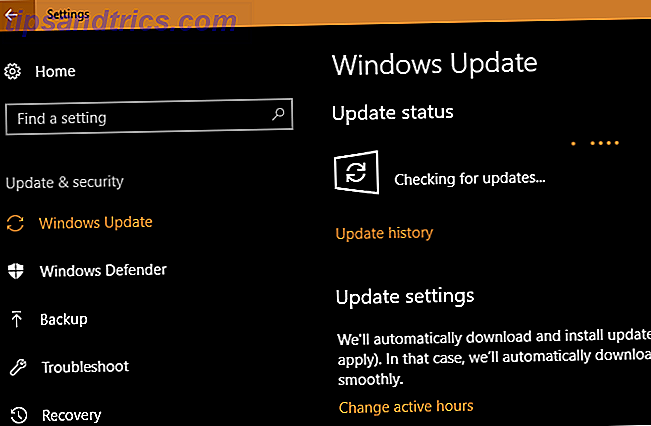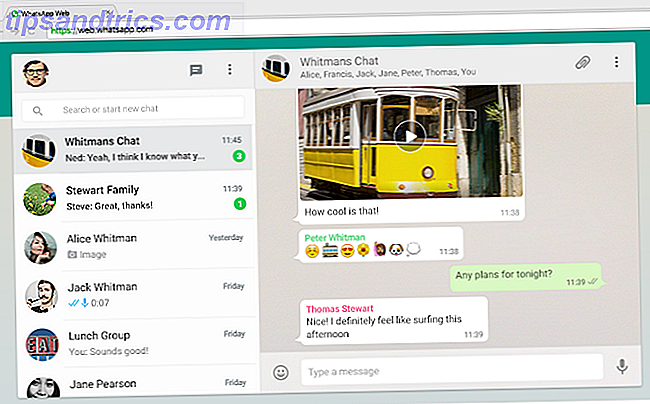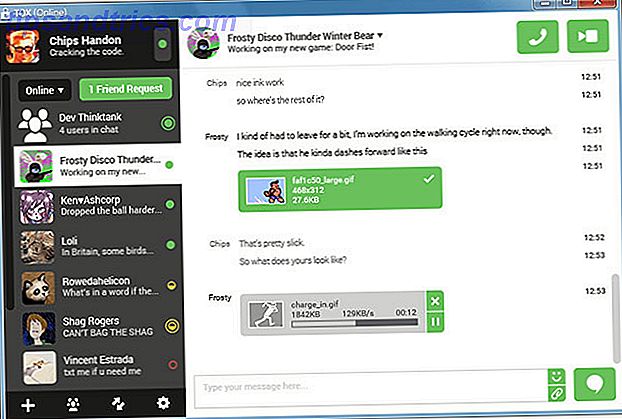È una lotta costante per mantenere una buona quantità di spazio libero sul tuo computer, soprattutto se hai una piccola unità.
Windows offre sempre strumenti per liberare spazio su disco 6 Suggerimenti per liberare spazio su disco in Windows 10 6 Suggerimenti per liberare spazio su disco in Windows 10 Anche un terabyte di spazio di archiviazione viene rapidamente riempito con file multimediali. Qui ti mostreremo come liberare facilmente gigabyte di spazio su disco in Windows 10 rimuovendo i file di sistema ridondanti. Leggi di più, ma Microsoft ha reso ancora più facile farlo nell'aggiornamento di aprile 2018 per Windows 10. L'affidabile utility per la pulizia del disco è ancora disponibile, ma c'è un nuovo strumento che dovresti sapere come usare. Ecco una rapida panoramica.
Come risparmiare spazio con il nuovo strumento di pulizia disco
A differenza di Pulitura disco, la nuova utility di eliminazione degli spazi si trova nell'app Impostazioni. Vai su Impostazioni> Sistema e fai clic sulla voce Archiviazione a sinistra per accedervi.
Qui vedrai l'intestazione Storage sense, che non è nuova. Se attivi questa opzione, Windows pulirà automaticamente i file non necessari quando lo spazio a disposizione è insufficiente. Spazio su disco liberato automaticamente con Windows 10 Storage Sense Liberare automaticamente spazio su disco con Windows 10 Storage Sense Quando lo spazio su disco è esaurito, cosa fare tu fai? Windows 10 ha una funzione denominata Senso di archiviazione che può aiutarti a liberare quei porci dello spazio. Ti mostriamo come configurarlo. Leggi di più . Siamo interessati allo spazio gratuito ora link qui sotto, che è uno strumento diverso.
Dopo aver fatto clic su di esso, attendi qualche istante mentre Windows cerca i file che può rimuovere. Verrà quindi visualizzato un elenco di categorie che è possibile rimuovere in modo sicuro dal PC con brevi descrizioni. Un altro piccolo vantaggio che questo ha su Disk Cleanup è che non mostra le categorie che sono vuote.

Controlla tutte le caselle che vuoi pulire, conferma lo spazio che salvi in alto, quindi premi il pulsante Rimuovi file .
La maggior parte degli elementi qui, come i file temporanei e i file di ottimizzazione della consegna, sono sicuri da rimuovere. Ma dovresti fare attenzione a non pulire le precedenti installazioni di Windows o il Cestino finché non sei sicuro di non averne bisogno.
Questi dati di installazione precedenti consentono di ripristinare una versione precedente di Windows 10 se si cambia idea sull'aggiornamento. Windows lo rimuove automaticamente dopo 10 giorni, quindi è meglio mantenerlo fino a quel momento in caso di problemi.
Se questo non ha liberato spazio sufficiente per te, controlla altre cartelle di Windows che puoi eliminare per risparmiare spazio 5 Windows File e cartelle che puoi eliminare per risparmiare spazio 5 Windows File e cartelle che puoi eliminare per salvare spazio Windows contiene molti file e cartelle che nessuno ha bisogno. Qui ci sono cinque elementi che puoi pulire se sei davvero ferito per lo spazio su disco. Leggi di più .